SMA SUNNY WEBBOX Manuel d'utilisation
Page 36
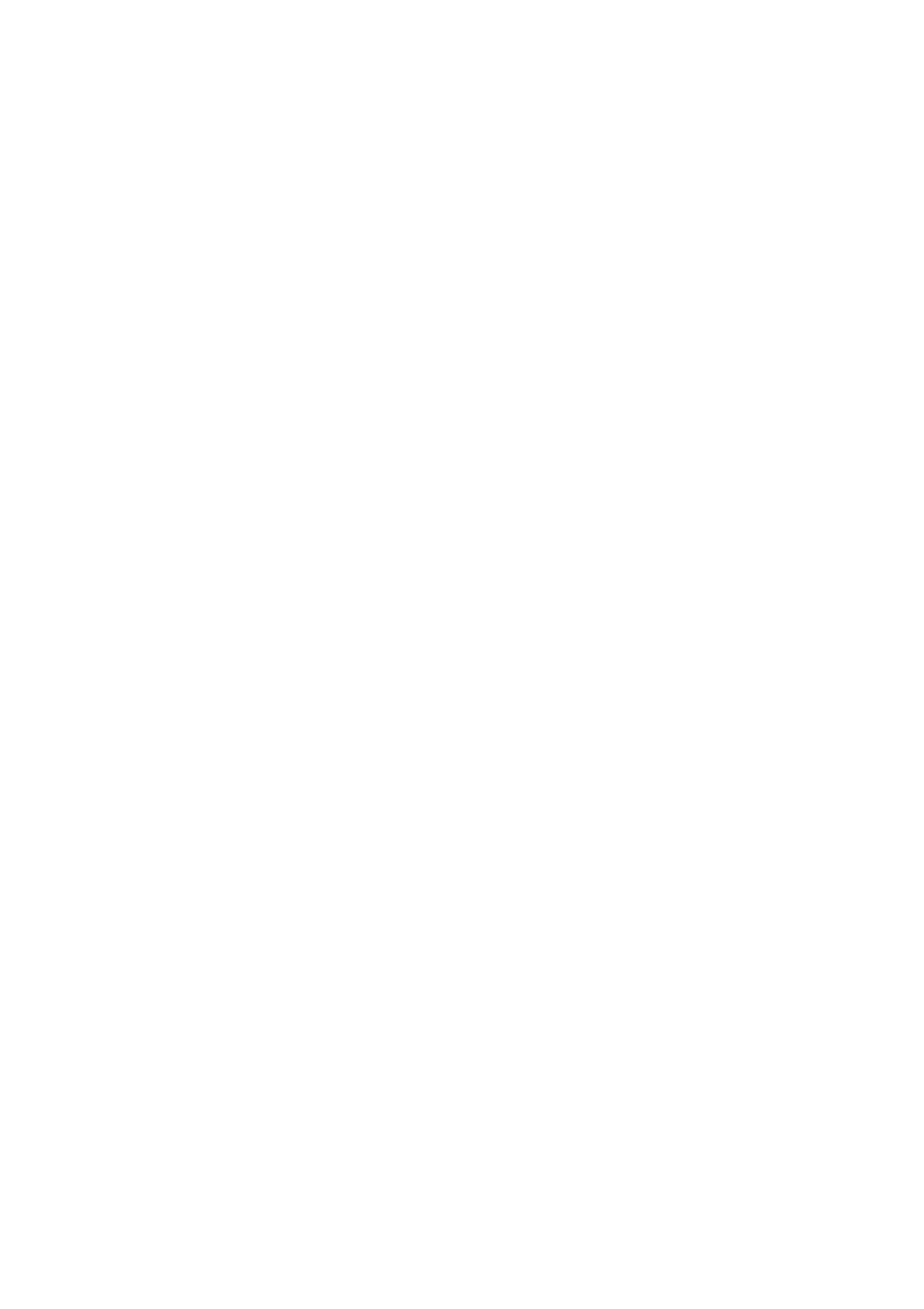
6 Composition des pages
SMA Solar Technology AG
36
SPortal-WB-CLCON-BA-fr-25
Manuel d’utilisation
Sélectionner un album de photos chez Picasa
1. Connectez-vous à picasa.google.com.
2. Si vous n’avez pas d’album de photos chez Picasa, créez un album de photos en suivant les
instructions fournies sur le site Picasa.
3. Sélectionnez un album de photos.
4. Cliquez sur [Lien vers cet album].
5. Cliquez sur [Intégrer diaporama].
☑ Une fenêtre s’ouvre.
6. Champ de texte « Intégrer diaporama ».
7. Marquez le code HTML et copiez-le dans le presse-papiers.
8. Quittez Picasa et retournez sur le Sunny Portal.
Sélectionner un album de photos chez Flickr
1. Connectez-vous au site www.flickr.com.
2. Si vous n’avez pas d’album photo chez Flickr, créez un album photo en suivant les instructions
fournies sur le site Flickr.
3. Sélectionnez un album de photos.
4. Cliquez sur [Diaporama].
☑ Le diaporama commence.
5. Cliquez sur [Publier].
☑ Une fenêtre s’ouvre.
6. Cliquez sur [Reprendre le HTML à inclure].
7. Cliquez sur [Copier dans le presse-papiers].
8. Quittez Flickr et retournez sur le Sunny Portal.
Intégrer le diaporama dans le Sunny Portal
1. Appelez la configuration de la page du diaporama.
2. Pour ajouter un titre, saisissez le titre souhaité dans le champ « Titre ».
3. Sélectionnez le nom de la plate-forme de photos dans le champ « Source de données ».
4. Copiez le code HTML dans le champ « Code HTML ».
5. Pour afficher une prévisualisation, cliquez sur [Aperçu].
6. Cliquez sur [Sauvegarder].
7. Cliquez sur [Sauvegarder].
☑ Le diaporama est créé et s’affiche.